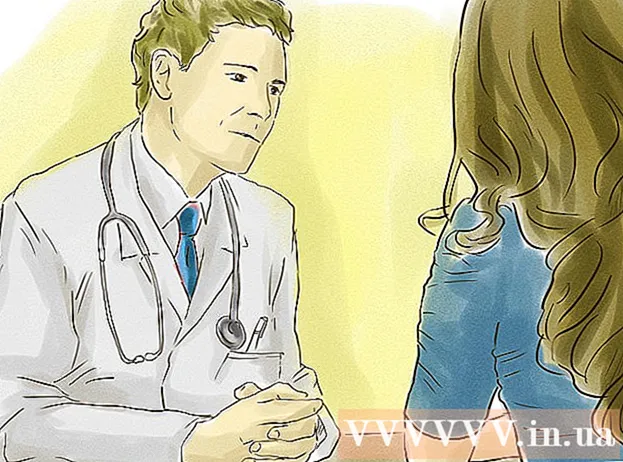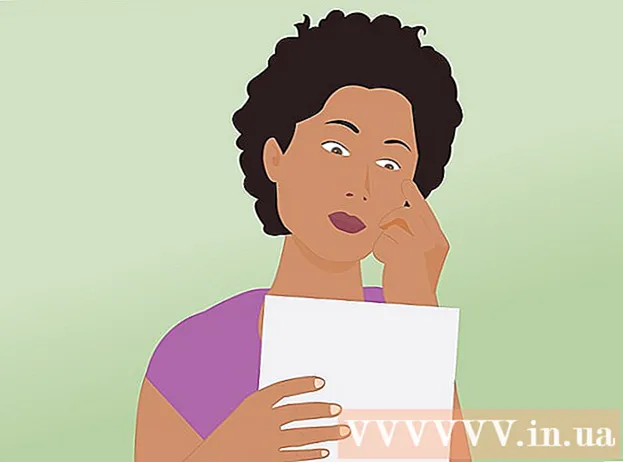작가:
Ellen Moore
창조 날짜:
16 1 월 2021
업데이트 날짜:
2 칠월 2024

콘텐츠
Kindle Fire는 컴퓨터에 연결하여 전자책, 비디오, 사진 및 기타 유형의 미디어 파일 전송과 같은 장치 간에 데이터를 다운로드하고 교환할 수 있습니다. 이 문서의 단계에 따라 Kindle Fire를 컴퓨터에 연결하는 방법을 배우십시오.
단계
방법 1/2: 방법 1: Windows 컴퓨터에 Kindle Fire 연결
 1 마이크로 USB 케이블을 사용하여 Kindle Fire를 컴퓨터에 연결합니다. 마이크로 USB 케이블은 별도로 판매되며 Kindle Fire에 포함되어 있지 않습니다.
1 마이크로 USB 케이블을 사용하여 Kindle Fire를 컴퓨터에 연결합니다. 마이크로 USB 케이블은 별도로 판매되며 Kindle Fire에 포함되어 있지 않습니다.  2 화면의 화살표를 따라 오른쪽에서 왼쪽으로 스와이프하여 Kindle Fire의 잠금을 해제합니다.
2 화면의 화살표를 따라 오른쪽에서 왼쪽으로 스와이프하여 Kindle Fire의 잠금을 해제합니다. 3 Windows 컴퓨터가 Kindle Fire를 인식할 때까지 기다립니다. Kindle 장치를 관리하는 방법에 대한 세부 정보를 제공하는 창이 나타납니다.
3 Windows 컴퓨터가 Kindle Fire를 인식할 때까지 기다립니다. Kindle 장치를 관리하는 방법에 대한 세부 정보를 제공하는 창이 나타납니다.  4 "파일을 보려면 폴더 열기를 클릭하십시오.” 새로운 Windows 탐색기 폴더가 열리고 Kindle Fire의 데이터가 표시됩니다.
4 "파일을 보려면 폴더 열기를 클릭하십시오.” 새로운 Windows 탐색기 폴더가 열리고 Kindle Fire의 데이터가 표시됩니다.  5 원하는 곳으로 파일을 이동하세요. 이것은 Windows 탐색기를 사용하여 수행됩니다.
5 원하는 곳으로 파일을 이동하세요. 이것은 Windows 탐색기를 사용하여 수행됩니다.  6 Kindle Fire로 파일 전송이 끝나면 Kindle 화면 하단에 있는 "연결 끊기" 버튼을 클릭합니다.
6 Kindle Fire로 파일 전송이 끝나면 Kindle 화면 하단에 있는 "연결 끊기" 버튼을 클릭합니다. 7 Kindle Fire에서 마이크로 USB 케이블을 제거합니다. USB 모드를 종료하면 Kindle Fire 홈 페이지가 표시되고 사용할 준비가 됩니다.
7 Kindle Fire에서 마이크로 USB 케이블을 제거합니다. USB 모드를 종료하면 Kindle Fire 홈 페이지가 표시되고 사용할 준비가 됩니다.
방법 2/2: 방법 2: Kindle Fire를 Mac OS X에 연결
 1 마이크로 USB 케이블을 사용하여 Kindle Fire를 Mac에 연결합니다. 마이크로 USB 케이블은 별도로 구매해야 하는 장치로 Kindle Fire에 포함되어 있지 않습니다.
1 마이크로 USB 케이블을 사용하여 Kindle Fire를 Mac에 연결합니다. 마이크로 USB 케이블은 별도로 구매해야 하는 장치로 Kindle Fire에 포함되어 있지 않습니다.  2 Kindle Fire 화면의 화살표를 오른쪽에서 왼쪽으로 밉니다. 장치가 잠금 해제됩니다.
2 Kindle Fire 화면의 화살표를 오른쪽에서 왼쪽으로 밉니다. 장치가 잠금 해제됩니다. - 3 Mac이 Kindle Fire를 외부 장치로 인식할 때까지 기다립니다. Mac 바탕 화면에 "Kindle"이라는 아이콘이 나타납니다.
- 4"Kindle" 아이콘을 클릭하여 Finder에 해당 폴더와 파일을 표시합니다.
- 5Finder를 사용하여 원하는 대로 파일을 이동합니다.
- 6파일 이동이 끝나면 Finder를 닫습니다.
- 7Mac 키보드의 "Control" 버튼을 길게 누른 다음 바탕 화면에서 Kindle 아이콘을 클릭합니다.
- 8표시된 부동 옵션 메뉴에서 "꺼내기"를 클릭합니다.
 9 마이크로 USB 케이블에서 Kindle Fire를 분리합니다. 홈 페이지가 표시되면 Kindle Fire를 사용할 준비가 된 것입니다.
9 마이크로 USB 케이블에서 Kindle Fire를 분리합니다. 홈 페이지가 표시되면 Kindle Fire를 사용할 준비가 된 것입니다.
경고
- 마이크로 USB 케이블을 통해 컴퓨터에 연결되어 있는 동안에는 Kindle Fire 자체의 데이터에 액세스할 수 없습니다. 장치의 데이터에 액세스하려면 컴퓨터에서 Kindle Fire를 연결 해제해야 합니다.
뭐가 필요하세요
- 마이크로 USB 케이블
- 킨들 파이어 장치
- 컴퓨터